
Androidスマホでアプリをダウンロードする時、ほぼ必ず利用する「Google Play」。アプリや電子書籍や映画などのダウンロードができ、またアップデートなども簡単に行えます。
そんなGoogle Playでアプリのダウンロードができない時があるかもしれません。今回はそんな時に役立つ、対処方法を紹介していきます。
Google Playでアプリのダウンロードができない時の対処方法
Google Playからアプリがダウンロードできない! そんな時に考えられる原因は主に2つ。1つはインターネット環境で、もう1つは容量(ストレージ)の問題です。
さっそく対処方法を見ていきましょう。
Google Playでダウンロードできない原因:インターネット
最初に考えられる原因は、「インターネットにスマホが接続されていない」または「インターネットが不安定」といったケースです。
まずは端末がインターネットに接続されているか確認してみましょう。
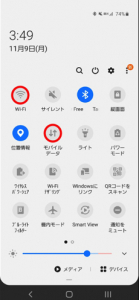
※使用端末:Galaxy S20
スマホの画面上端から下にスワイプして、コントロールセンターを表示。「Wi-Fi」もしくは「モバイルデータ」を確認し、オンにしましょう。
なお、アプリをダウンロードする時には多くのデータ通信を行う可能性が高いです。通信キャリアの回線(モバイルデータ)のままだと、契約プランによっては「データ制限」がかかります。Wi-Fi環境下でのダウンロードをおすすめします。
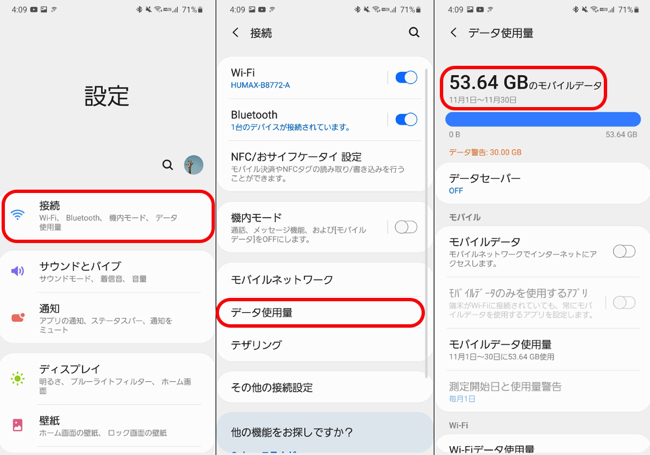
ちなみに現在のデータ通信量は、「設定」アプリから「接続」>「データ使用量」でチェックできます。
ネットにつながっているのにダウンロードできない時は?
「モバイルデータ」か「Wi-Fi」に接続されていても、アプリのダウンロードができない時があります。
「モバイルデータ」の場合、電波の届きにくい地下鉄内や山の中などでは、接続が不安定になりがち。また、時間帯によって接続が不安定になることもあります。場所を変えてみたり、時間をおいてみましょう。
「Wi-Fi」の場合は、スマホがネットにつながっているか確認しましょう。
1:「設定」アプリを開いて「接続」を選択。
2:「Wi-Fi」をタップ。
3:「現在のネットワーク」でWi-Fiがつながっているか確認できます。
Wi-Fiに接続されているにも関わらず、ダウンロードができない場合は以下の記事を参考にしてください。
【参考記事】スマホがWi-Fiにつながらない時に確認すべき8つのこと
Google Playでダウンロードできない原因:容量(ストレージ)
「スマホの空き容量」より「ダウンロードしたいアプリの容量」が大きい場合、ダウンロードはできません。
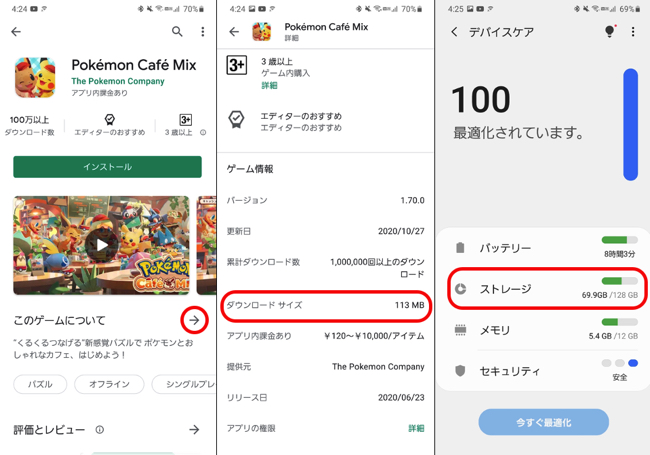
(C)2020 Pokémon. (C)1995-2020 Nintendo/Creatures Inc./GAME FREAK inc. Developed by Genius Sonority Inc.
【参照】Pokémon Café Mix
Google Playでダウンロードしたいアプリのページを開き、「このゲームについて」の「→」をタップ。「ダウンロードサイズ」から、必要な容量を確認します。次に、スマホ本体の空きストレージを確認します。設定アプリを開いて「デバイスケア」>「ストレージ」でチェックしましょう。
※Galaxy S20の場合。機種によってはストレージの表示方法が異なる可能性があります。
スマホの容量が足りない場合は、不要なアプリをアンインストールしたり、画像や動画をクラウドスレージに移して、スマホの空き容量を確保しましょう。
「クラウドストレージ」とは、インターネット上にある「保管庫」のようなものです。GoogleドライブやGoogleフォトは15GBまで無料で使えるため、この機会に使ってみてはいかがでしょうか?
【参照】スマホで撮った写真でストレージの容量が足りなくなる人におすすめのGoogleフォトアプリ活用法
使わなきゃもったいない!スマホの容量不足を解消する「Googleドライブ」アプリの賢い使い方
Google Playでダウンロードできない原因:ダウンロード設定
設定によっては、「モバイルデータ」でアプリのダウンロードができないケースがあります。以下の手順に沿って設定を変更しましょう。
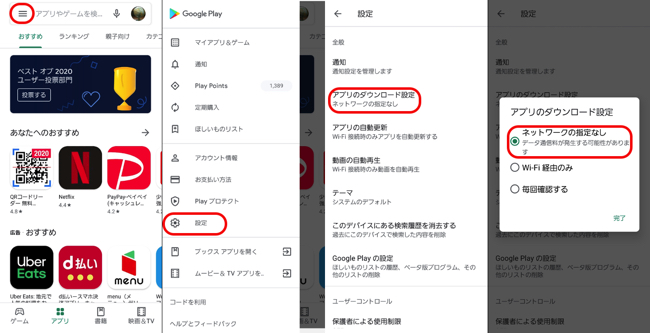
1:Google Playを開いて画面左上の三本線をタップ。
2:「設定」を選択。
3:「アプリのダウンロード設定」を選ぶ。
4:「ネットワークの指定なし」にチェックを入れて「完了」をタップする。
それでもGoogle Playでダウンロードできない時は「再起動」
インターネットに接続されているうえ、ストレージの空き容量も確保されている。そんな時はスマホを再起動してみましょう。不要なファイルが削除されたり、不具合が改善される可能性があります。
デベロッパー(開発者)に問い合わせ
どうしてもアプリがダウンロードできない場合は、デベロッパーに問い合わせてみましょう。
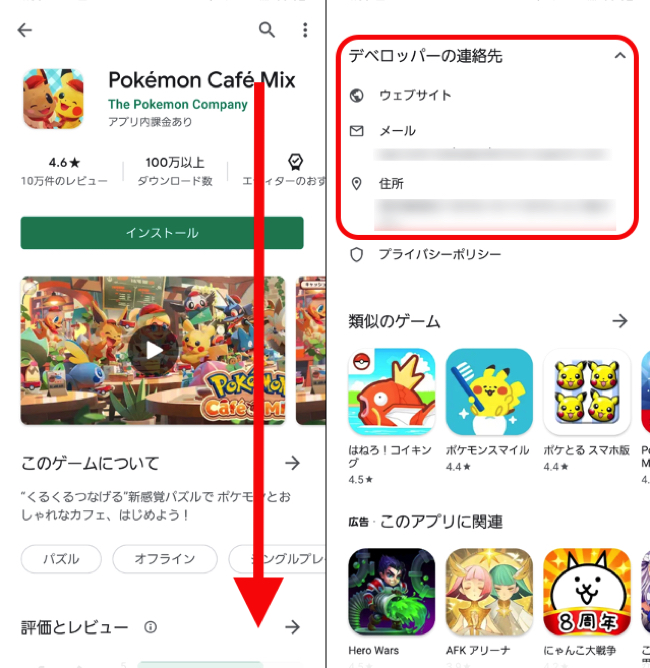
1:インストールしたいアプリを開く。
2:画面を下にスクロールし「デベロッパーの連絡先」から問い合わせをしてみましょう。
Google Playでアプリのアップデートができない時は?
Google Playでアプリのアップデートができない……そんな時の対処法も見ていきましょう。
基本的にはダウンロードの時と同じ。「インターネット」か「容量」が原因である可能性が高いです。また、「スマホの再起動」で解消されるケースもあります。
アプリの自動更新ができない場合は、以下の手順で操作しましょう。
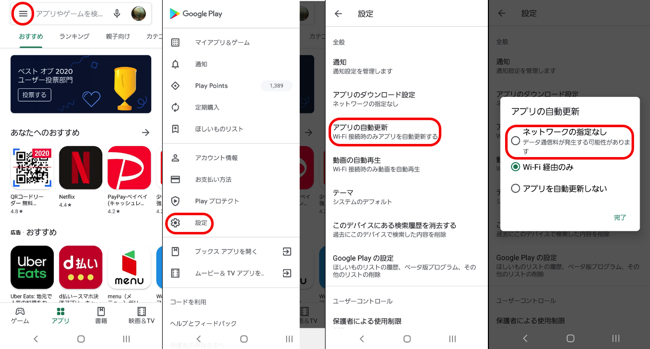
Google Playを開いて画面左上の三本線をタップし、さらに「設定」をタップ。「アプリの自動更新」を選択し、「ネットワークの指定なし」を選びましょう。
なお、「ネットワークの指定なし」の場合、「モバイルデータ」でも更新を行うため、データ通信量の使いすぎに注意してください。
Google Playがホーム画面から消えた! 復旧する方法
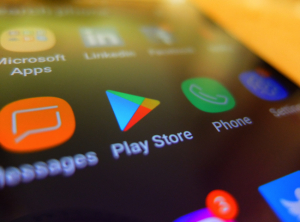
Google Playがホーム画面から消えてしまった……そんな時は、Google Playが「無効」になっている可能性があります。
「設定」アプリから「アプリ」を開き、「無効」の画面から「Google Play」をタップ。「有効」にしてください。

※Galaxy S20の設定画面。機種によっては操作手順や表記名が異なる可能性があります。
※データは2020年10月下旬時点での編集部調べ。
※情報は万全を期していますが、その内容の完全性・正確性を保証するものではありません。
※商品・サービスのご利用はあくまで自己責任にてお願いします。
文/髙見沢 洸
















 DIME MAGAZINE
DIME MAGAZINE










 最新号
最新号






